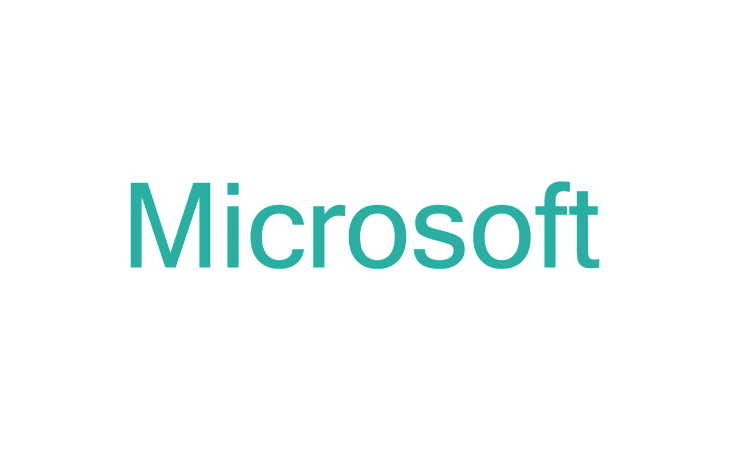Курс: Комплексная программа Microsoft Office 2016/2019. Расширенные возможности
Продолжительность курса: 40 ак. ч.
Описание курса:
Комплексная программа обучения Microsoft Office 2016/2019 разработана для подготовки уверенных пользователей Excel, Word и PowerPoint, которым необходимо получить расширенные знания для эффективной работы. В курсе будет рассмотрен как мощный функционал версий Microsoft Excel 2016/2019, так и новые возможности MS Excel 2019, которые появились при работе со сводными таблицами.
В курсе будет рассмотрен мощный функционал новой 2019-й версии PowerPoint. В программе курса сделан уклон на практику: лабораторные работы позволят закрепить навыки и применять знания сразу после обучения. Учебные материалы курса и методическое пособие на русском языке.
После изучения слушатель будет уметь:
• Профессионально и быстро форматировать документы Word любой сложности
• Создавать простую, многоуровневую и нумерованную структуру документа
• Добавлять в документ титульную страницу, оглавление документа, списки иллюстраций, таблиц, литературы, предметный указатель
• Создавать сложные колонтитулы с использованием обновляемых полей и ссылок на заголовки разделов документа
• Наиболее эффективно применять инструменты и функции Excel для анализа и обработки данных
• Вычислять промежуточные и общие итоги в таблицах
• Сортировать и фильтровать данные по значениям и по цвету
• Быстро и наглядно создавать отчеты сводных таблиц и диаграмм, чтобы подводить итоги и анализировать данные по годам, кварталам, месяцам причем как в абсолютных, так и относительных величинах
• Создавать макет сводной таблицы, используемый по умолчанию
• Создавать графические композиции из фигур, надписей, рисунков
• Добавлять эффекты анимации, гиперссылки, интерактивные переходы, триггеры и действия, позволяющие создать независимую от докладчика презентацию
Программа курса:
Создание документов в Microsoft Word
Модуль 1. Основные приемы форматирования документа
• Форматирования шрифтов и абзацев
• Параметры шрифтов (гарнитура, кегль, начертание, масштаб, интервал и т.д.)
• Параметры абзацев (выравнивание, отступы, интервалы, положение на странице)
• Параметры шрифтов и абзацев, рекомендованные ГОСТ (Р 7.0.97-2016 и др.)
• Способы форматирования
• Списки: нумерованные, маркированные, многоуровневые
• Использование Библиотек маркеров и нумераций
• Создание списков с нестандартной нумерацией
• Выравнивание текста в абзаце по горизонтали с помощью табуляции
• Оформление текста в колонки
• Использование инструмента «Найти и заменить» для исправления форматирования документа
Модуль 2. Работа с таблицами и графическими объектами
• Работа с таблицами
• Преобразование текста в таблицу и наоборот
• Повторение шапки таблицы на каждой странице
• Вычисления в таблице
• Построение диаграмм для сравнения данных
• Вставка диаграмм и таблиц Excel в документ Word с/без сохранением связи с данными Excel
• Создание графических схем SmartArt
• Вставка математических формул
Модуль 3. Работа с большими документами
• Создание стилевой разметки документа с помощью экспресс-стилей
• Операции со стилями:
• Связь стилей с многоуровневыми списками
• Изменение нумерации заголовков
• Редактирование существующих стилей
• Создание новых стилей
• Сравнение стилей с помощью инспектора стилей
• Копирование стилей из других документов
• Добавление стилей в шаблон
• Вставка названий для таблиц, иллюстраций, схем и т.п.
• Создание сносок и перекрестных ссылок на элементы документа
• Создание списков: таблиц, иллюстраций, схем, литературы
• Вставка оглавления
• Добавление титульной страницы
• Навигация по документу с использованием:
• Области навигации
• Объектов перехода: закладок, сносок, объектов и т.д.
• Работа с разделами документа
• Изменение ориентации страниц для отдельных страниц документов
• Создание различных колонтитулов в каждом разделе
• Настройка вертикального выравнивания текста на странице
• Использование экспресс-блоков для вставки различных данных
• Вставка стандартных блоков
• Создание собственных блоков
Модуль 4. Почтовые рассылки. Совместная работа с документом. Электронные формы. Шаблоны
• Слияние (почтовые рассылки)
• Создание документов слияния: письма, конверты, сообщения электронной почты, наклейки
• Применение правил и полей Word в документах слияния
• Рецензирование документа в режиме исправлений
• Запись исправлений
• Сравнение документов и объединение исправлений
• Принятие и отклонение исправлений
• Формы
• Ограничение возможностей редактирования и форматирования
• Шаблоны документов
Расширенные возможности Excel
Модуль 1. Применение встроенных функций Excel
• Различные типы ссылок
• Связывание листов и рабочих книг
• Применение различных типов встроенных функций
• Математические функции: суммирование с условиями, округление результатов вычислений
• Статистические функции: вычисление количества, средних, минимальных и максимальных значений с условиями (СЧЁТЕСЛИМН)
• Функции ссылок и подстановки: ВПР и ГПР
• Логические функции: ЕСЛИ, ЕСЛИМН, И, ИЛИ, ЕСЛИОШИБКА
• Текстовые функции: объединение (СЦЕП, СЦЕПИТЬ, ОБЪЕДИНИТЬ) и разбиение данных, извлечение нужных символов (ЛЕВСИМВ, ПРАВСИМВ, ПСТР)
• Функции для работы с датами
Модуль 2. Условное форматирование
• Применение встроенных правил: гистограмма, цветовые шкалы, наборы значков
• Создание правил форматирования с применением формул
Модуль 3. Особенности совместной работы
• Защита ячеек, листов и рабочих книг Excel
• Проверка вводимых значений:
• Установка ограничений на ввод данных
• Поиск неверных значений
Модуль 4. Работа с большими табличными массивами
• Создание и ведение таблиц
• Удаление дубликатов
• Сортировка данных:
• Сортировка по одному критерию
• Многоуровневая сортировка
• Сортировка по форматированию
• Фильтрация данных:
• Автофильтр
• Срезы
• Подведение промежуточных итогов
• Консолидация данных
Модуль 5. Анализ данных с помощью Сводных таблиц
• Создание сводных таблиц
• Преобразование сводных таблиц
• Фильтрация данных: фильтры, срезы, временная шкала
• Настройка полей сводной таблицы
• Добавление вычисляемых полей в сводную таблицу
• Форматирование сводной таблицы
• Настройка макета сводной таблицы по умолчанию
• Группировка полей в сводных таблицах
• Сводные диаграммы, детализации диаграмм
• Обновление сводных таблиц и диаграмм
Создание эффективных презентаций в PowerPoint
Модуль 1. Основы PowerPoint 2019
• Интерфейс PowerPoint 2019. Новые возможности программы
• Способы создания презентации
• использование структурных документов Word
• использование команды «Фотоальбом»
• использование встроенных шаблонов
• Базовая работа со слайдами
• Оптимизация текста слайда
• Применение и коррекция дизайна
• Сохранение и экспорт: актуальные форматы
Модуль 2. Визуализация данных
• Использование графики в презентации
• классификация графики по форматам
• работа с фотографиями
• создание векторных схем из автофигур;
• использование новых типов графики: «Значки», «Трехмерные модели»
• Использование таблиц
• создание и редактирование таблиц в PowerPoint
• импорт таблиц из MS Excel (внедрение, связи)
• Использование цифровых диаграмм
• создание и редактирование цифровых диаграмм в PowerPoint
• импорт цифровых диаграмм из Excel
• использование организационных диаграмм SmartArt
• работа с группой команд повышенной точности
Модуль 3. Мультимедиа и демонстрация
• Управление показом, настройка показа, использование горячих клавиш
• Анимация объектов
• анимация текста, диаграмм, схем и прочих объектов слайда
• настройка анимации
• триггерная анимации
• Добавление звуковых и видеоклипов в презентацию
• Настройка слайдов: добавление времени и переходов
• Использование нового типа перехода: «Трансформация»
• Создание интерактивного оглавления
• Создание самовыполняющейся презентации (слайд-шоу)
• Использование гиперссылок и действий
Модуль 4. Распространение презентации. Профессиональная коррекция
• Работа с коллегами: инспектор документов, защита паролем
• Подготовка раздаточных материалов
• виды печати, настройка колонтитулов
• использование образцов выдач и заметок
• Упаковка презентации – сборка связанных файлов
• Профессиональная корректировка презентации: работа с образцом слайда (обзорно)